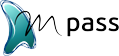-
ATENȚIE!
Consultarea se efectuează doar prin mesagerie scrisă.
Întrebări frecvente
Pentru utilizarea portalului www.raportare.gov.md, este necesară citirea cu atenție și acceptarea Termenilor şi a condiţiilor de utilizare. Astfel, la înregistrarea contului de utilizator, la autentificarea pe portal, precum și la autentificarea prin MPass va fi necesar, în mod obligatoriu de acceptat Termenii și condițiile portalului, prin bifarea rubricii respective.
Notă! Nu este posibilă autentificarea şi înregistrarea ulterioară fără acceptarea Termenilor și a condițiilor portalului, cel puțin o singură dată.
E-mailul de confirmare poate fi primit într-un interval de la cîteva secunde pînă la cîteva minute. Dacă dupa mai mult de 10 minute nu ați primit e-mailul, este o probabilitate mare să-l fi indicat greșit sau să fie expediat în mapa "Spam". În cazul în care au fost respectate toate cerințele iar Dvstră nu ați primit e-mailul de confirmare, rugăm să contactaţi Centrul de Apel la nr. de tel: 0 8000 1525.
Serviciul «Raportare Electronocă; oferă un şir de facilităţi, unele din acestea sunt:
- Diminuarea timpului și a costurilor pentru întocmirea și prezentarea rapoartelor fiscale şi statistice pentru Autoritățile publice şi pentru agenţii economici;
- Interacțiunea agenților economici cu o singură autoritate publică (SFS), față de situația actuală în care agenții economici interacționează cu 4 autorități diferite în vederea prezentării rapoartelor ( MF, SFS, CNAS, CNAM, BNS);
- Accesul utilizatorilor la platformă 24/24, fără zile de odihnă;
- Optmizarea procesului de procesare a datelor;
Pentru adăugarea rîndurilor - tastaţi butonul „Adaugă” pe care îl găsiţi la începutul fiecărei anexe, din formularele dărilor de seamă.
Pentru ştergerea rîndurilor - la finele fiecărui rînd este butonul „Şterge”.
La momentul tastării butonului „Salvare”, începe procesul de verificare a datelor. În cazul depistării unor erori în darea de seamă sau raport (acestea pot fi de ordinul erorilor la efectuarea calculelor, iar în cazul anexei la TVA apartenenţei facturii fiscale agentului economic, etc.), serviciul vă avertizează despre aceasta printr-o fereastră informativă şi prin selectarea cîmpurilor corespunzătoare cu culoare roşie. Deja urmează să verificaţi corectitudinea şi să efectuaţi corectările de rigoare.
Notă! Dacă doriţi să continuaţi salvarea dării de seamă, în pofida avertizării din partea serviciului, tastaţi butonul "Ok" în fereastra apărută și salvați documentul.
În statutul declaraţiilor/rapoartelor „Noi”, selectaţi declaraţia/raportul necesar, apoi în şirul butoanelor apărute tastați butonul „Semnează”. După tastarea acestui buton, veți fi redirecționați spre pagina web a serviciului guvernamental de semnare Msign. În continuare selectați tipul semăturii pe care o veți aplica pe documentul electronic. La alegerea semnăturii fiscale se deschide fereastra unde trebuie să introduceți parola de semnare.
Notă: Pentru unele rapoarte BNS nu se solicită aplicarea semnăturii electronice (de ex. 1-A-SC - Capacitatea structurilor de primire turistică colective cu funcţiuni de cazare). Pentru acestea treceți la pasul următor - ”Trimitere”.
Concluzia: darea de seamă a fost încărcată în format XML şi nu a fost salvată pentru validarea datelor.
Soluţia: tastaţi butonul „Modifică”, apoi salvaţi darea de seamă pentru a validarea datelor.
Concluzia: Dvs. vă aflaţi în profilul utilizatorului care deja a semnat darea de seamă ca rezultat şi apare butonul „Şterge semnătura”.
Soluţia: părăsiţi serviciul „Declaraţie electronică” şi accesaţi cu celălalt utilizator.
La selectarea dării de seamă semnate, din şirul de butoane tastaţi „Şterge semnătura”. Pînă la tastarea acestui buton introduceţi semnătura electronică de autentificare corespunzătoare.
În statutul „Semnate”, selectaţi darea de seamă şi tastaţi butonul „Trimitere” (butonul apare numai după aplicarea ambelor semnături).
Notă! După tastarea butonului „Trimitere”, procesul este automatizat şi ireversibil.
În conformitate cu contractul şi acordul de conectare la serviciul "Declaraţie electronică", urmează să trimiteţi dările de seamă pînă la ora 23:00 a ultimei zile de prezentare.
Cauza: darea de seamă nu a fost semnată cu ambele semnături.
Soluţia: aplicaţi semnătura care lipseşte şi va apărea butonul „Trimitere”.
Darea de seamă trece în statutul „Acceptate” în dependenţă de volumul informaţiei din darea de seamă şi cantitatea de declaraţii transmise în acelaşi moment.Termenul maxim posibil este de 48 de ore.
Dacă după expirarea acestui termen declaraţia rămîne în statutul „Trimise/Primite”, contactaţi Centrul de Apel, telefon: 0 8000 1525.
Notă! Indiferent de ora acceptării dărilor de seamă, în recipisă va figura ora cînd aţi tastat butonul „Trimitere".
Întreprindeţi următoarele acţiuni:
- Ştergeţi cookies-urile din browser-ul folosit (cînd vă aflaţi pe o pagină deschisă în browser-ul utilizat (recomandăm să nu fie pagina www.raportare.gov.md) tastaţi concomitent combinaţia de butoane Ctrl+Shift+Delete de la tastatură. În fereastra apărută confirmaţi ştergerea tuturor cookies-urilor);
- Dacă ştergerea cookies-urilor nu va rezolva, încercaţi să accesaţi prin alt browser;
- În caz că problema persistă în continuare contactaţi Centrul de Apel, tel: 0 8000 1525.
Notă! Întrebarea în cauză se referă utilizatorilor care au acces la serviciul „ Ghișeu unic de raportare electronică”.
Cînd declaraţia trece în statutul „Acceptate”, acesteia automat i se atribuie o recipisă.Pentru a vizualiza şi imprima recipisa este necesar să selectaţi declaraţia şi să tastaţi butonul „Afişează recipisa”.
Contactaţi Centrul de Apel tel: 0 8000 1525 pentru programare la unul din Centrele de conectare regionale și primire a contului de plată;
- CCR pe mun. Chişinău – or. Chişinău, str. M.Varlaam 65, et.2 bir. 271, 274 (în incinta DDF Centru);
- CCR pe mun. Bălţi – or. Bălţi, str. Ştefan cel Mare 128, bir. 313 (în incinta DDF pe mun. Bălţi);
- CCR pe mun. Comrat – or. Comrat, str. Comsomolului 20, bir. 2 (în incinta DDF pe mun. Comrat)
Este necesar să contacta-ţi Centrul de Apel, tel: 0 8000 1525
Pentru revocarea (anularea) semnăturii electronice de autentificare este necesar să completaţi formularul cererii de revocare(accesaţi link-ul pentru a descărca formularul în format PDF).
Apoi cu formularul cererii de revocare completat şi buletinul de identitate în original şi copie vă apropiaţi la Centrul de Conectare:
- CCR pe mun. Chişinău – or. Chişinău, str. M.Varlaam 65, et.2 bir. 271, 274 (în incinta DDF Centru);
- CCR pe mun. Bălţi – or. Bălţi, str. Ştefan cel Mare 128, bir. 313 (în incinta DDF pe mun. Bălţi);
- CCR pe mun. Comrat – or. Comrat, str. Comsomolului 20, bir. 2 (în incinta DDF pe mun. Comrat).
Pentru a beneficia de acces la serviciile fiscal electronice agenţii economici vor parcurge următoarele etape:
1. Înregistrarea preventivă pe portalul www.raportare.gov.md, în calitate de utilizator, a persoanelor responsabile de semnarea documentelor fiscale din cadrul entităţii raportoare. Lipsa înregistrărilor duce la imposibilitatea oferirii accesului la serviciile fiscale electronice.
Pentru a beneficia de acces la serviciile fiscal electronice agenţii economici recent deveniţi plătitori de TVA vor parcurge următoarea etapă:
Înregistrarea preventivă pe portalul www.raportare.gov.md, în calitate de utilizator, a persoanelor responsabile de semnarea documentelor fiscale din cadrul entităţii raportoare. Lipsa înregistrărilor duce la imposibilitatea oferirii accesului la serviciile fiscale electronice.
Totodată dacă doriți să procuraţi o semnătură electronică de la Î.S. ”Fiscservinform” completați cererea online.
În cazul blocării procesului de verificare a facturilor fiscale în declaraţia TVA12, se recomandă tastarea repetată a butonului „Salvează”.
Centrele de conectare sunt amplasate:
- CCR pe mun. Chişinău – or. Chişinău, str. M.Varlaam 65, et.2 bir. 271, 274 (în incinta DDF Centru);
- CCR pe mun. Bălţi – or. Bălţi, str. Ştefan cel Mare 128, bir. 313 (în incinta DDF pe mun. Bălţi);
- CCR pe mun. Comrat – or. Comrat, str. Comsomolului 20, bir. 2 (în incinta DDF pe mun. Comrat).
Programul de activitate - în zilele lucrătoare, în intervalul 08:00-17:00 cu pauză de masă - 12:00-13:00.
Înregistrarea preventivă pe portalul www.raportare.gov.md, în calitate de utilizator, a persoanelor responsabile de semnarea documentelor fiscale din cadrul entităţii raportoare. Lipsa înregistrărilor duce la imposibilitatea oferirii accesului la serviciile fiscale electronice.
Planurile tarifare le găsiţi AICI.
Pentru a beneficia în continuare de acces la serviciile fiscale electronice, este necesar de a încheia Acordul de conectare la serviciile fiscale electronice, cu titlu gratuit, pe un termen nelimitat. Pentru aceasta este nevoie de parcurs următoarele etape:
- Persoanele desemnate pentru utilizarea serviciilor se înregistrează ca utilizatori ai serviciilor fiscale electronice pe portalul
- După înregistrarea utilizatorilor pe portalul www.raportare.gov.md, contactați Centru de Apel tel: 0 8000 1525 pentru programare la unul din Centrele de conectare regionale:
- CCR pe mun. Chișinău - or.Chișinău, str. M.Varlaam 65, et.2 bir. 271, 274 (în incinta DDF Centru);
- CCR pe mun. Bălți - or. Bălți, str. Ștefan cel Mare 128, bir. 313 (în incinta DDF pe mun. Bălți);
- CCR pe mun. Comrat - or. Comrat, str. Comsomolului 20, bir. 2 (în incinta DDF pe mun. Comrat).
Stimaţi utilizatori, având în vedere că ultimele actualizări a aplicației TeamViewer – 11 şi 12, generează dificultăţi la procesul conectării de către specialiștii serviciului asistenţă, Vă recomandăm să instalaţi versiunea stabilă TeamViewer 10, accesând AICIpentru descărcare.
Înregistrarea preventivă pe portalul www.raportare.gov.md, în calitate de utilizator, a persoanelor responsabile de semnarea documentelor fiscale din cadrul entităţii raportoare. Lipsa înregistrărilor duce la imposibilitatea oferirii accesului la serviciile fiscale electronice.
Înregistrarea preventivă pe portalul www.raportare.gov.md, în calitate de utilizator, a persoanelor responsabile de semnarea documentelor fiscale din cadrul entităţii raportoare. Lipsa înregistrărilor duce la imposibilitatea oferirii accesului la serviciile fiscale electronice.
Începînd cu data 28.04.2016, Î.S.Fiscservinform elibereaza semnaturi electronice. Pentru a obtine semnatura accesati portalul www.pki.fsi.md comandă semnatura acum
Începînd cu data 28.04.2016, Î.S.Fiscservinform elibereaza semnaturi electronice. Pentru a obtine semnatura accesati portalul www.pki.fsi.md, rubrica ”Întrebări frecvente” Care este procedura de obținere a semnăturii electronice?
Contactaţi Centrul de Apel tel: 0 8000 1525 pentru programare la unul din Centrele de conectare regionale și primire a contului de plată;
- CCR pe mun. Chişinău – or. Chişinău, str. M.Varlaam 65, et.2 bir. 271, 274 (în incinta DDF Centru);
- CCR pe mun. Bălţi – or. Bălţi, str. Ştefan cel Mare 128, bir. 313 (în incinta DDF pe mun. Bălţi);
- CCR pe mun. Comrat – or. Comrat, str. Comsomolului 20, bir. 2 (în incinta DDF pe mun. Comrat).
Ulterior, conform programării, persoanele responsabile se apropie la Centrul de conectare regională cu următoarele documente:
- copia buletinului de identitate a persoanelor responsabile de semnarea documentelor fiscale din cadrul entităţii (conducător şi contabil-şef sau altă persoană împuternicită în modul stabilit);
Este necesar să părăsiţi serviciul, prin tastarea butonului „Ieşire” şi apoi iarăşi accesaţi serviciul „Declaraţie electronică”.
Dacă această procedură nu va acorda rezultatul dorit, recurgeţi la altă soluţie şi anume ştergerea cookies-urilor. Pentru efectuarea rapidă a acestei proceduri, în momentul cînd vă aflaţi pe o pagină deschisă în browser-ul utilizat (să nu fie pagina www.raportare.gov.md ) să tastaţi concomitent combinaţia de butoane Ctrl+Shift+Delete de la tastatură. În fereastra apărută confirmaţi ştergerea tuturor cookies-urilor.
Serviciul „ Raportare Electronocă” oferă un şir de facilităţi, unele din acestea sunt:
- Scutirea contribuabilului de a se deplasa la inspectoratele fiscale pentru a prezenta dările de seamă pe suport de hîrtie;
- Automatizarea şi simplificarea procesului de întocmire a documentelor fiscale de către contribuabil;
- Disponibilitatea serviciului 24/24, fără zile de odihnă, ce permite contribuabilului se acceseze oricînd;
- Asigurarea rapidităţii procesului de procesare a datelor;
- Optimizarea tipului şi cheltuielilor contribuabilului alocate pentru procesul de raportare către Serviciul Fiscal etc.
În statutul declaraţiilor „Noi”, selectaţi declaraţia necesară şi în şirul butoanelor apărute veţi găsi butonul „Semnează”. După tastarea acestui buton veţi fi redirecţionaţi pe pagina serviciului guvernamental MSign în care alegeţi instrumentul de semnare: semnătura mobilă – dacă deţineţi semnătura de la operatorul mobil; semnătura digitală – dacă deţineţi semnătura de la Î.S. "Centrul de Telecomunicaţii Speciale"; semnătura fiscală – dacă deţineţi semnătura de la Î.S. "Fiscservinform". În continuare introduceţi parola pentru semnătura electronică de autentificare şi tastaţi Ok.
La selectarea declaraţiei semnate, din şirul de butoane tastaţi „Şterge semnătura”. Pînă la tastarea acestui buton introduceţi semnătura electronică de autentificare.
În statutul „Semnate”, selectaţi declaraţie şi tastaţi butonul „Trimitere” (butonul apare numai după aplicarea semnăturii).
Notă! După tastarea butonului „Trimitere”, procesul este automatizat şi ireversibil.
Cînd declaraţia trece în statutul „Acceptate”, acesteia automat i se atribuie o recipisă.Pentru a vizualiza şi imprima recipisa este necesar să selectaţi declaraţia şi să tastaţi butonul „Afişează recipisa”.
Pentru conectarea la Ghișeul unic de raportare ca persoană fizică este necesară achiziționarea semnăturii mobile sau semnăturii digitale. Persoana fizică care deţine semnătura mobilă sau semnătură digitală, primeşte acces automat la Ghișeul unic de raportare după autentificare pe portalul www.raportare.gov.md prin sistemul de autentificare M-Pass cu acceptarea Termenilor și condițiilor de utilizare.
Pentru consultarea tarifelor tastaţi aici (întrebarea 14). Totodată dacă doriți să procuraţi o semnătură electronică de la Î.S. ”Fiscservinform” completați cererea online.
Semnătura electronică de autentificare eliberată persoanelor fizice, poate fi utilizată doar pentru semnarea ”Declarației persoanei fizice cu privire la impozitul pe venit” (Forma CET08 sau CET15)
Procedura se efectuează în baza unei procuri notariale.
Este posibil, reprezentînd una din facilităţile acordate de Ghișeul unic de raportare.
În acest caz persoana fizică trece la alt Serviciu Fiscal de Stat la care se va deservi şi unde respectiv va fi necesar să prezinte "Declaraţia persoanei fizice cu privire la impozitul pe venit" (Forma CET08). Astfel persoana fizică trebuie să efectueze următoarele acţiuni:
1. Să expedieze copia buletinului de identitate pe adresa electronică asistenta@fsi.fisc.md , menţionând că doreşte să actualizeze datele privind adresa de domiciliu;
2. Ulterior să contacteze Centrul de Asistenţă şi Contact , la numărul de tel: 0 8000 1525 în vederea informării despre schimbarea domiciliului şi actualizării profilului.
Întreprindeţi următoarele acţiuni:
- Ştergeţi cookies-urile din browser-ul folosit (cînd vă aflaţi pe o pagină deschisă în browser-ul utilizat (recomandăm să nu fie pagina www.raportare.md), tastaţi concomitent combinaţia de butoane Ctrl+Shift+Delete de la tastatură. În fereastra apărută confirmaţi ştergerea tuturor cookies-urilor);
- Dacă ştergerea cookies-urilor nu va rezolva, încercaţi să accesaţi prin alt browser;
- În caz că problema persistă în continuare contactaţi Centrul de Apel, tel: 080001525.
Notă: Întrebarea în cauză se referă utilizatorilor care au acces la serviciul ”Ghișeu unic de raportare electronică”
La momentul tastării butonului „Salvare”, începe procesul de verificare a datelor. În cazul depistării unor erori în declaraţie(acestea pot fi erori la efectuarea calculelor), serviciul vă avertizează despre aceasta printr-o fereastră informativă şi prin selectarea cîmpurilor corespunzătoare cu culoare roşie. Deja urmează să verificaţi corectitudinea şi să efectuaţi corectările de rigoare.
Notă! Dacă doriţi să continuaţi salvarea decalraţiei, în pofida avertizării din partea serviciului, Dvs. tastaţi butonul "Ok" în fereastra apărută.

Contacte
- Adresa:
MD-2005, Chișinău, str. Constantin Tănase, 7 - Centrul de apel:
0 8000 1525 - E-mail:
e-raportare@sfs.md
2018 © Toate drepturile rezervate. Termeni și condiții. Developed by I.P. CTIF
 Русский
Русский